คุณกำลังมองหาวิธีที่ดีที่สุดอยู่หรือไม่ วิธีเพิ่มเพลงลงในวิดีโอ Instagramการเพิ่มเพลงลงในวิดีโอสามารถช่วยให้คุณมีส่วนร่วมกับผู้ชมได้มากขึ้น สามารถเพิ่มเอฟเฟกต์ที่น่าทึ่งที่ผู้ใช้สามารถเพลิดเพลินได้ระหว่างการเล่น นอกจากนั้น วิดีโอยังสามารถสร้างความบันเทิงและไม่เหมือนใครได้อีกด้วย การเพิ่มเพลงลงในวิดีโอ Instagram เป็นวิธีที่สมบูรณ์แบบหากคุณต้องการแสดงไฮไลท์ ความทรงจำ สารคดี และอื่นๆ ดังนั้น หากคุณสนใจที่จะเรียนรู้เกี่ยวกับการใส่เพลงลงในวิดีโอ Instagram ของคุณ คุณต้องอ่านเนื้อหาทั้งหมดในโพสต์นี้
ส่วนที่ 1. วิธีการเพิ่มเพลงลงในวิดีโอ Instagram ด้วยสติกเกอร์เพลง
หากคุณต้องการเพิ่มเพลงลงในวิดีโอ Instagram ของคุณ คุณสามารถใช้แอป Instagram ได้ แอปนี้สามารถแทรกไฟล์เสียงใดๆ ที่คุณต้องการลงในวิดีโอได้ นอกจากนี้ คุณยังสามารถแทรกสติกเกอร์เพลงได้อีกด้วย ทำให้มีประโยชน์และเชื่อถือได้มากขึ้น นอกจากนั้น ข้อดีก็คือคุณสามารถเพิ่มเพลงใดๆ ที่คุณต้องการได้ เนื่องจากแอปช่วยให้คุณค้นหาเพลงใดๆ ก็ได้ทางออนไลน์ คุณยังสามารถดูเนื้อเพลงได้ด้วย ซึ่งเหมาะอย่างยิ่งหากคุณต้องการแสดงข้อความใดๆ ในวิดีโอ
นอกจากนี้ คุณยังสามารถเลือกสติกเกอร์เพลงที่คุณต้องการแนบได้ คุณยังสามารถเพิ่มอีโมจิ เวลา โลโก้ และอื่นๆ ได้อีกด้วย การเพิ่มเพลงลงในวิดีโอ Instagram ของคุณโดยใช้แอปถือเป็นทางเลือกที่ถูกต้อง อย่างไรก็ตาม ยังมีข้อเสียบางประการที่คุณจะต้องเรียนรู้ หากคุณกำลังใช้แอป คุณต้องรู้ว่าแอปนั้นต้องอาศัยอินเทอร์เน็ต ซึ่งหมายความว่าคุณต้องมีการเชื่อมต่ออินเทอร์เน็ตเพื่อใช้แอป ดังนั้น โปรดตรวจสอบให้แน่ใจว่าคุณสามารถเข้าถึงอินเทอร์เน็ตได้เสมอเมื่อเพิ่มเพลงลงในวิดีโอของคุณ หากต้องการเรียนรู้วิธีเพิ่มเพลงลงในวิดีโอบน Instagram ให้ตรวจสอบขั้นตอนด้านล่าง
ขั้นตอนที่ 1รับ อินสตาแกรม แอปบน iOS หรือ Android ของคุณ จากนั้นเปิดแอปเพื่อดำเนินการตามขั้นตอน
ขั้นตอนที่ 2หลังจากนั้นให้คลิกที่ + ลงชื่อจากอินเทอร์เฟซด้านบน จากนั้นเพิ่มวิดีโอที่คุณต้องการแก้ไขจาก แกลลอรี่ หรือ ภาพถ่าย แอปต่างๆ
ขั้นตอนที่ 3เมื่อเสร็จแล้วให้กด ดนตรี สัญลักษณ์และเลือกเพลงที่คุณต้องการสำหรับวิดีโอ Instagram ของคุณ
ขั้นตอนที่ 4คุณสามารถใช้ตัวเลือกจากด้านบนของแทร็กเสียงเพื่อเพิ่มสติกเกอร์เพลง จากนั้นสติกเกอร์เพลงต่างๆ จะปรากฏขึ้น หากคุณเพิ่มสติกเกอร์เพลงเสร็จแล้ว ให้กด เสร็จแล้ว ปุ่มด้านบน คุณสามารถโพสต์วิดีโอพร้อมเพลงลงในบัญชีของคุณได้แล้ว
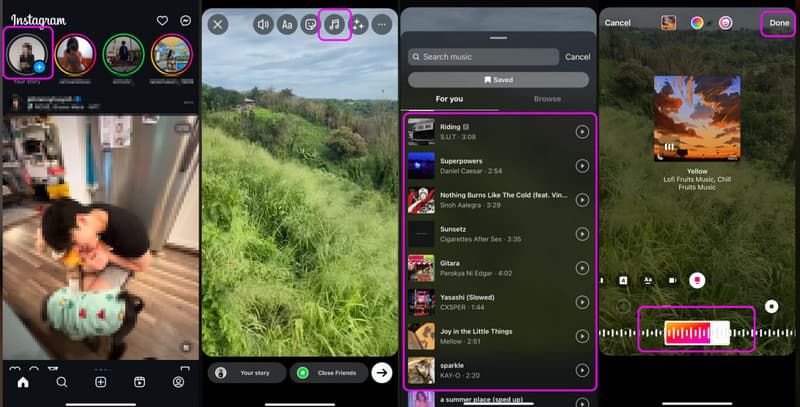
ตอนที่ 2 วิธีที่ดีที่สุดในการสร้างมิวสิควิดีโอสำหรับ Instagram
คุณต้องการสร้างมิวสิควิดีโอสุดเจ๋งเพื่อโพสต์บนบัญชี Instagram ของคุณหรือไม่ ในกรณีนั้น เราขอแนะนำให้ใช้ AVide Video Converterซอฟต์แวร์นี้มีฟีเจอร์มิวสิควิดีโอที่ให้คุณสร้างวิดีโอที่น่าสนใจได้ คุณสามารถเพิ่มวิดีโอและเสียงได้ คุณยังสามารถจัดเรียงตามลำดับที่ต้องการได้ นอกจากนี้ คุณยังสามารถเพิ่มเพลงประกอบลงในไฟล์สื่อของคุณได้อีกด้วย ทำให้เพลิดเพลินยิ่งขึ้น ซอฟต์แวร์ยังสามารถนำเสนอธีมต่างๆ เพื่อให้ได้ผลลัพธ์ที่ยอดเยี่ยม ดังนั้น หากต้องการเรียนรู้วิธีสร้างมิวสิควิดีโอที่ยอดเยี่ยม โปรดดูคำแนะนำด้านล่าง
ขั้นตอนที่ 1เข้าถึง AVide Video Converter บนคอมพิวเตอร์ของคุณ หากต้องการรับโปรแกรมทันที คุณสามารถใช้ ดาวน์โหลด ปุ่มข้างล่าง

ทดลองใช้ฟรี สำหรับ Windows 7 หรือใหม่กว่า
 ดาวน์โหลดอย่างปลอดภัย
ดาวน์โหลดอย่างปลอดภัย
ทดลองใช้ฟรี สำหรับ Mac OS X 10.13 หรือใหม่กว่า
 ดาวน์โหลดอย่างปลอดภัย
ดาวน์โหลดอย่างปลอดภัยขั้นตอนที่ 2คลิก MV คุณสมบัติด้านบนและเพิ่มไฟล์วิดีโอและเสียงของคุณโดยคลิก + ปุ่มด้านล่าง

ขั้นตอนที่ 3แล้วถ้าอยากเพิ่มเพลงประกอบก็เข้าไปได้ที่ การตั้งค่า ส่วน จากนั้นคลิก เพิ่ม และเรียกดูไฟล์เสียงจากโฟลเดอร์ไฟล์ของคุณ คุณยังสามารถจัดเรียงไฟล์ตามลำดับที่คุณต้องการได้อีกด้วย

ขั้นตอนที่ 4หลังจากที่คุณเพิ่มเพลงลงในวิดีโอแล้วให้กด ส่งออก เพื่อบันทึกไฟล์ที่แก้ไขแล้ว จากนั้นคุณสามารถใช้วิดีโอพร้อมเพลงบน Instagram ของคุณได้

ส่วนที่ 3. การแทรกเพลงลงในวิดีโอ Instagram โดยใช้ InShot
หากต้องการเพิ่มเพลงลงในวิดีโอ Instagram ให้ใช้ อินช็อต แอปพลิเคชันนี้เหมาะอย่างยิ่งหากคุณใช้อุปกรณ์ iOS ด้วยคุณสมบัติเพลง คุณสามารถแนบเพลงใดๆ ก็ได้ลงในวิดีโอของคุณ นอกจากนี้ คุณยังสามารถใช้เพลงประเภทต่างๆ ได้ เนื่องจากแอปพลิเคชันสามารถให้เพลงเกือบทุกประเภทจากส่วนเสียง นอกจากนั้น คุณยังสามารถตัดแต่งเพลง ปรับระดับเสียง เพิ่มเอฟเฟกต์เสียง และอื่นๆ อีกมากมาย ด้วยวิธีนี้ คุณจะบอกได้ว่าแอปพลิเคชันนี้ยังมีคุณสมบัติอื่นๆ อีกมากมาย บรรณาธิการดนตรีที่ยอดเยี่ยมข้อเสียประการเดียวคือผู้ใช้บางคนอาจพบว่าการใช้แอปนี้เป็นเรื่องท้าทาย เนื่องจาก InShot มีฟังก์ชันต่างๆ มากมายในอินเทอร์เฟซ ทำให้ผู้ใช้ที่ไม่ใช่มืออาชีพใช้งานยาก ดังนั้น หากต้องการใช้แอปนี้ คุณต้องขอคำแนะนำจากผู้ใช้ที่เชี่ยวชาญ ดังนั้น หากคุณต้องการเพิ่มเพลงลงในวิดีโอสำหรับ Instagram ให้ทำตามขั้นตอนต่อไปนี้
ขั้นตอนที่ 1ดาวน์โหลด อินช็อต แอปบนของคุณ แอพสโตร์จากนั้นเมื่อคุณติดตั้งแล้วให้เริ่มเปิดแอปเพื่อเริ่มดำเนินการ
ขั้นตอนที่ 2เมื่อคุณเปิดแอปแล้วให้กด วีดีโอ ตัวเลือกในการเพิ่มและแก้ไขวิดีโอที่คุณต้องการใช้
ขั้นตอนที่ 3จากนั้นไปที่ เครื่องเสียง > ดนตรี ส่วนเพื่อเลือกเพลงที่คุณต้องการเพิ่มลงในวิดีโอ เมื่อเสร็จแล้วให้กดปุ่ม ตรวจสอบ ทำเครื่องหมายเพื่อดำเนินการจนถึงขั้นตอนสุดท้าย
ขั้นตอนที่ 4กด บันทึก ตัวเลือกในการบันทึกวิดีโอพร้อมเพลงลงในอุปกรณ์เคลื่อนที่ของคุณ
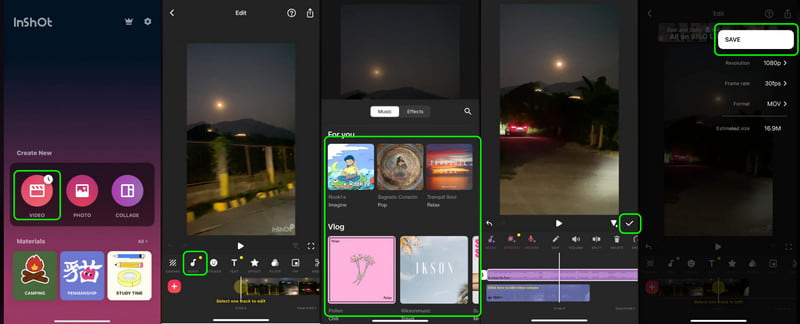
ส่วนที่ 4 วิธีการเพิ่มเพลงลงในวิดีโอ Instagram ออนไลน์อย่างมีประสิทธิภาพ
หากคุณต้องการเรียนรู้วิธีเพิ่มเพลงลงในวิดีโอ Instagram คุณสามารถใช้ คลิดิโอโปรแกรมตัดต่อวิดีโอบนเว็บนี้ช่วยให้คุณเพิ่มเสียงลงในวิดีโอได้อย่างง่ายดายและมีประสิทธิภาพ นอกจากนี้ ด้วยอินเทอร์เฟซผู้ใช้ที่เรียบง่าย คุณสามารถใช้งานเครื่องมือต่างๆ ได้โดยไม่มีปัญหาใดๆ นอกจากนั้น คุณยังสามารถปรับระดับเสียงได้อีกด้วย นอกจากนี้ยังช่วยให้คุณปรับระดับเสียงของวิดีโอได้อีกด้วย ทำให้วิดีโอสมบูรณ์แบบยิ่งขึ้นสำหรับผู้ใช้ คุณยังสามารถ แก้ไขเพลง โดยการตัดแต่งแทร็กเสียง ด้วยวิธีนี้ คุณจะได้เพลงที่คุณต้องการ คุณยังสามารถเลือกรูปแบบเอาต์พุตที่คุณต้องการได้อีกด้วย คุณสามารถบันทึกวิดีโอสุดท้ายเป็น MP4, AVI, MKV, MOV และอื่นๆ ดังนั้นในการแทรกไฟล์เสียงลงในวิดีโอของคุณสำหรับโพสต์ Instagram โปรดดูคำแนะนำโดยละเอียดด้านล่าง
ขั้นตอนที่ 1ไปที่เบราว์เซอร์หลักของคุณและเข้าถึง คลิดิโอ ซอฟต์แวร์ จากนั้นคลิก เลือกไฟล์ เพื่ออัพโหลดวิดีโอ
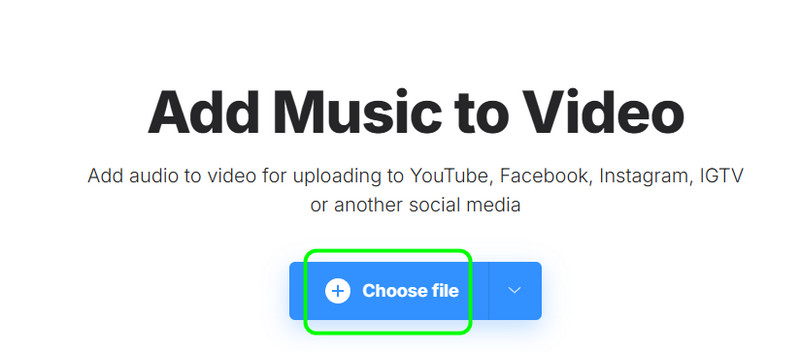
ขั้นตอนที่ 2จากนั้นไปที่อินเทอร์เฟซด้านขวาแล้วกด เพิ่มเสียง ปุ่ม เมื่อโฟลเดอร์ไฟล์ของคุณปรากฏขึ้น คุณสามารถเลือกไฟล์เสียงที่คุณต้องการแทรกได้
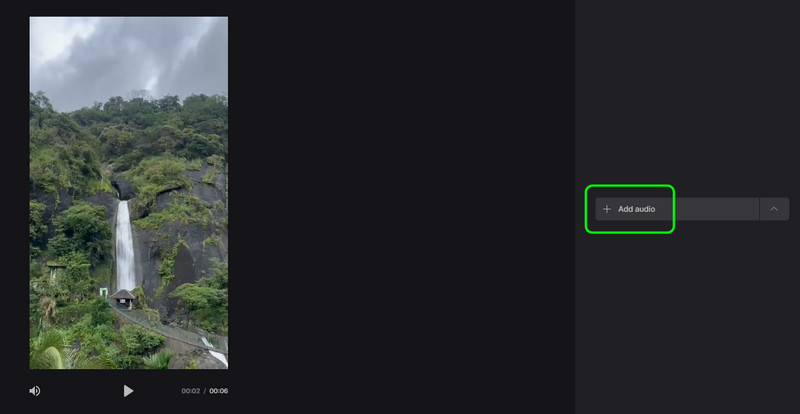
ขั้นตอนที่ 3หลังจากที่คุณแทรกไฟล์เสียงแล้ว คุณสามารถเริ่มบันทึกผลลัพธ์สุดท้ายได้ ไปที่ ส่งออก คลิกปุ่มด้านล่างแล้วคลิก เมื่อเสร็จแล้ว คุณสามารถเล่นไฟล์จากคอมพิวเตอร์ของคุณได้
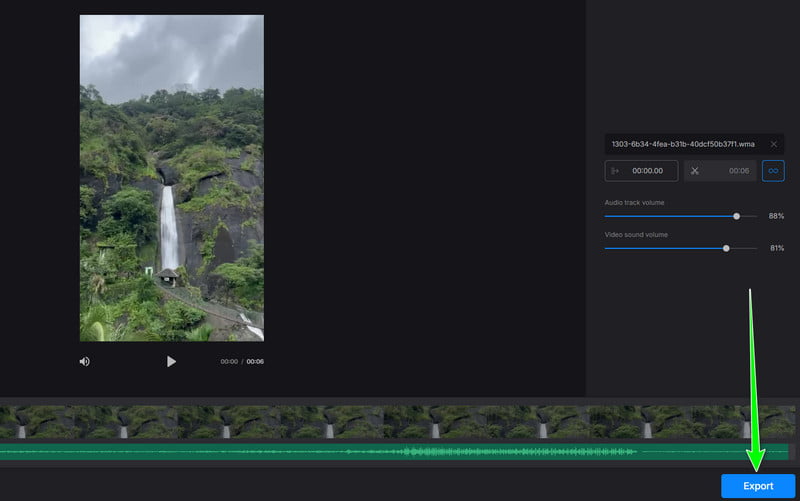
ด้วยความช่วยเหลือของโพสต์นี้ คุณจะได้รับความคิด วิธีการเพิ่มเพลงจากวิดีโอ Instagramดังนั้น ให้ปฏิบัติตามขั้นตอนทั้งหมดข้างต้นและบรรลุภารกิจของคุณ นอกจากนี้ หากคุณต้องการสร้างมิวสิควิดีโอที่น่าทึ่ง คุณสามารถใช้ AVide Video Converterคุณสมบัติมิวสิควิดีโอของโปรแกรมนี้ช่วยให้คุณสร้างมิวสิควิดีโอที่ยอดเยี่ยมจากไฟล์เสียงและวิดีโอของคุณ ดังนั้นใช้ซอฟต์แวร์นี้เพื่อให้ได้ผลลัพธ์ที่คุณต้องการ
กล่องเครื่องมือวิดีโอที่สมบูรณ์ของคุณที่รองรับรูปแบบ 350+ สำหรับการแปลงในคุณภาพที่ไม่สูญเสีย




